Pixiaのインターフェイス
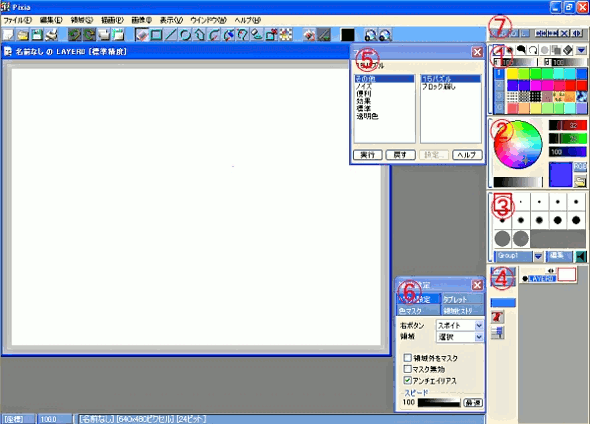
Pixiaは7つの「操作パネル」で構成されています。それぞれのパネルの意味を解説していきます。
パレットパネル・①
ブラシ設定や色の保存を行う所がパレットパネルです。
大まかに3つに分かれており、一番上の横のバーでブラシの効果を選択。中段のグラデーションのバーでブラシの濃度と密度を設定。最下段の部分が色を保存するためのパレットです。
カラーパネル・②
カラーパネルは色を選択するパネルです。
オプションパネル・③
オプションパネルはブラシの種類を選択するパネルです。
ブラシは自分で作成した物を選択する事も出来ます。オプションパネルは二種類あり、右下のアイコンをクリックする事で変更する事が出来ます。
レイヤパネル・④
もままレイヤーを管理するパネルです。
レイヤーとはアニメーションのセル画の様な物で、透明のキャンバスの事です。
フィルタパネル・⑤
Pixiaに入っているフィルタ機能を使うパネルです。
フィルタは本来フォトレタッチソフトの機能ですが、Pixiaにも搭載されています。フィルタはネット上に配布されている物もあり、追加する事が可能です。
補助設定パネル・⑥
補助設定パネルでは細かい様々な設定を行う事が出来ます。
ペンタブレットの設定もここで行います。
パネル制御バー・⑦
パネル制御バーは各種のパネルの位置や表示を変更します。
左側のアルファベット「P」「C」「O」「L」はそれぞれ各パレットの頭文字です。右側のアイコンはパネルを移動させるのに使用します。